Verwaltung des SMS-Adressbuchs
In dieser Anleitung finden Sie Informationen und Unterstützung zur Verwendung des Ozeki SMS-Adressbuchs.
Verwaltung des SMS-Adressbuchs (Schnellschritte)
- Klicken Sie auf 'Kontakte'
- Klicken Sie auf 'Neues Adressbuch erstellen'
- Wählen Sie den Typ 'Standard' für das Adressbuch
- Öffnen Sie die Adressbuchkontakte
- Erstellen Sie einen neuen Kontakt
- Füllen Sie das Kontaktdatenformular aus
- Klicken Sie auf das kleine Buchsymbol
- Wählen Sie das Adressbuch zum Versenden von SMS
- Klicken Sie auf 'Daten'
- Wählen Sie den Kontakt aus, an den Sie eine Nachricht senden möchten
- Schreiben Sie eine Textnachricht und drücken Sie 'Senden'
- Sehen Sie sich Ihre gesendeten Nachrichten an
Verwaltung des SMS-Adressbuchs (Video-Tutorial)
Dieses kurze Video-Tutorial bietet Ihnen Unterstützung bei der Verwendung unseres SMS- Adressbuchdienstes. Schritt für Schritt erhalten Sie einen besseren Überblick über das gesamte System und ein besseres Verständnis seiner Funktionsweise (Video 1).
Der erste Schritt besteht darin, auf 'Kontakte' zu klicken, wie durch den roten Pfeil angezeigt (Abbildung 1). Durch Anklicken öffnen sich die Kontakte automatisch.
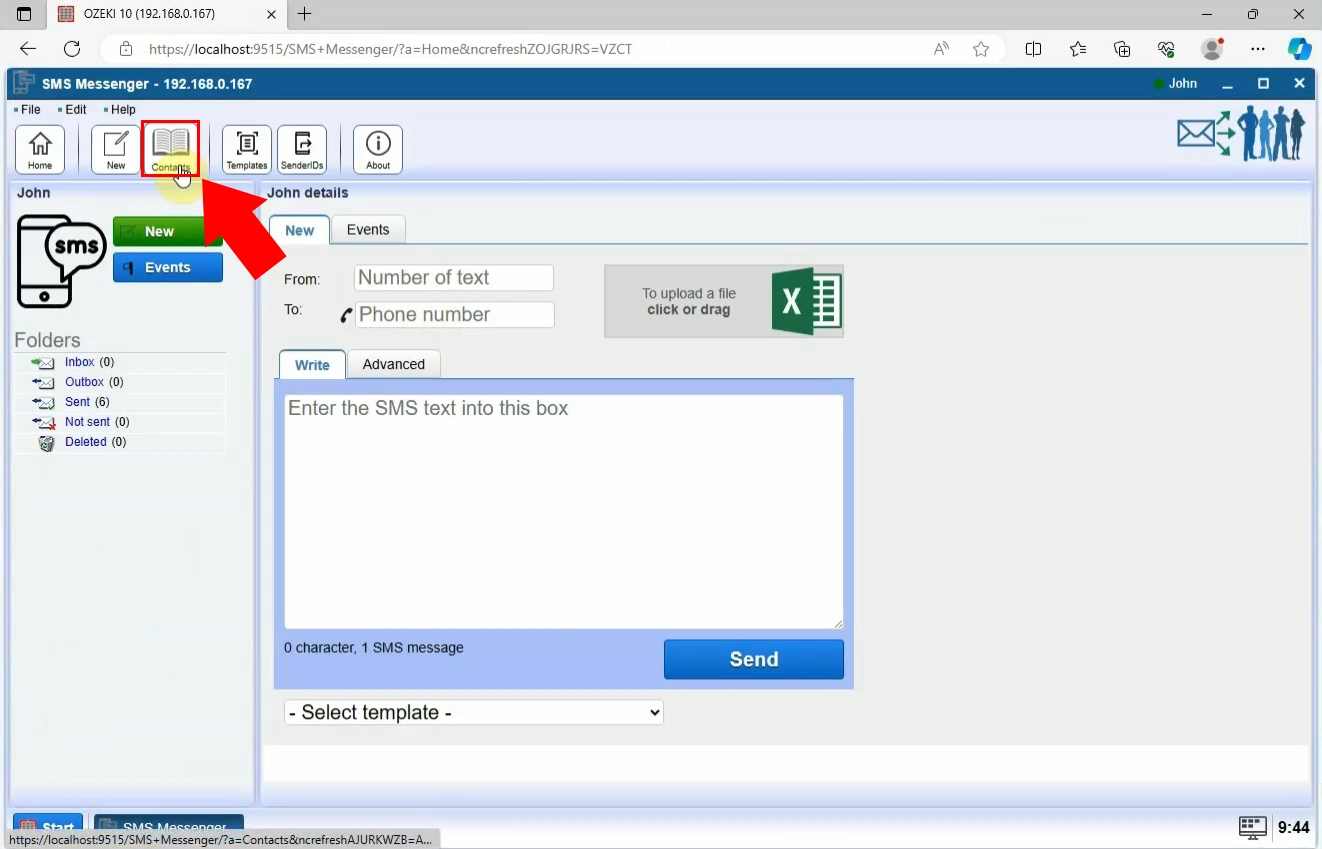
Nach dem Öffnen der Kontakte müssen Sie ein neues Adressbuch erstellen (Abbildung 2). Dies können Sie tun, indem Sie auf das Symbol "Neues Adressbuch erstellen" klicken. Danach erscheint ein Fenster 'Adressbuchdetails' auf der rechten Seite Ihres Bildschirms. Sie müssen den Typ des Adressbuchs auswählen, das Sie erstellen möchten. Wählen Sie die Option 'Standard' für das neue Adressbuch. Sie werden aufgefordert, einen Namen für Ihr neues Adressbuch anzugeben. Nachdem Sie es benannt haben, klicken Sie auf 'OK' und gehen Sie zum nächsten Schritt über.
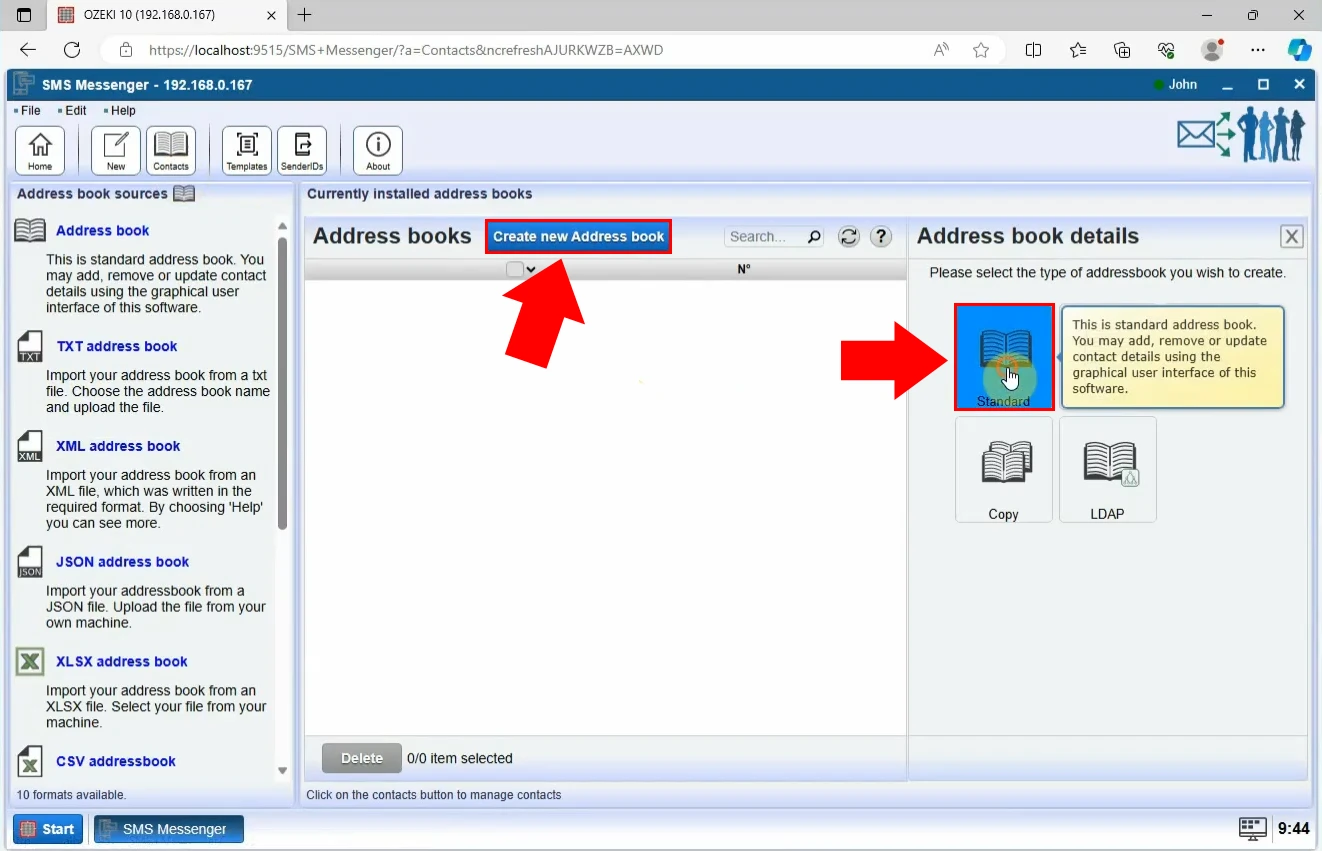
Wenn Ihr Adressbuch geöffnet ist, müssen Sie die Adressbuchkontakte öffnen. Tun Sie dies, indem Sie auf das Symbol '0 Kontakte' klicken, das durch den roten Pfeil angezeigt wird (Abbildung 3).
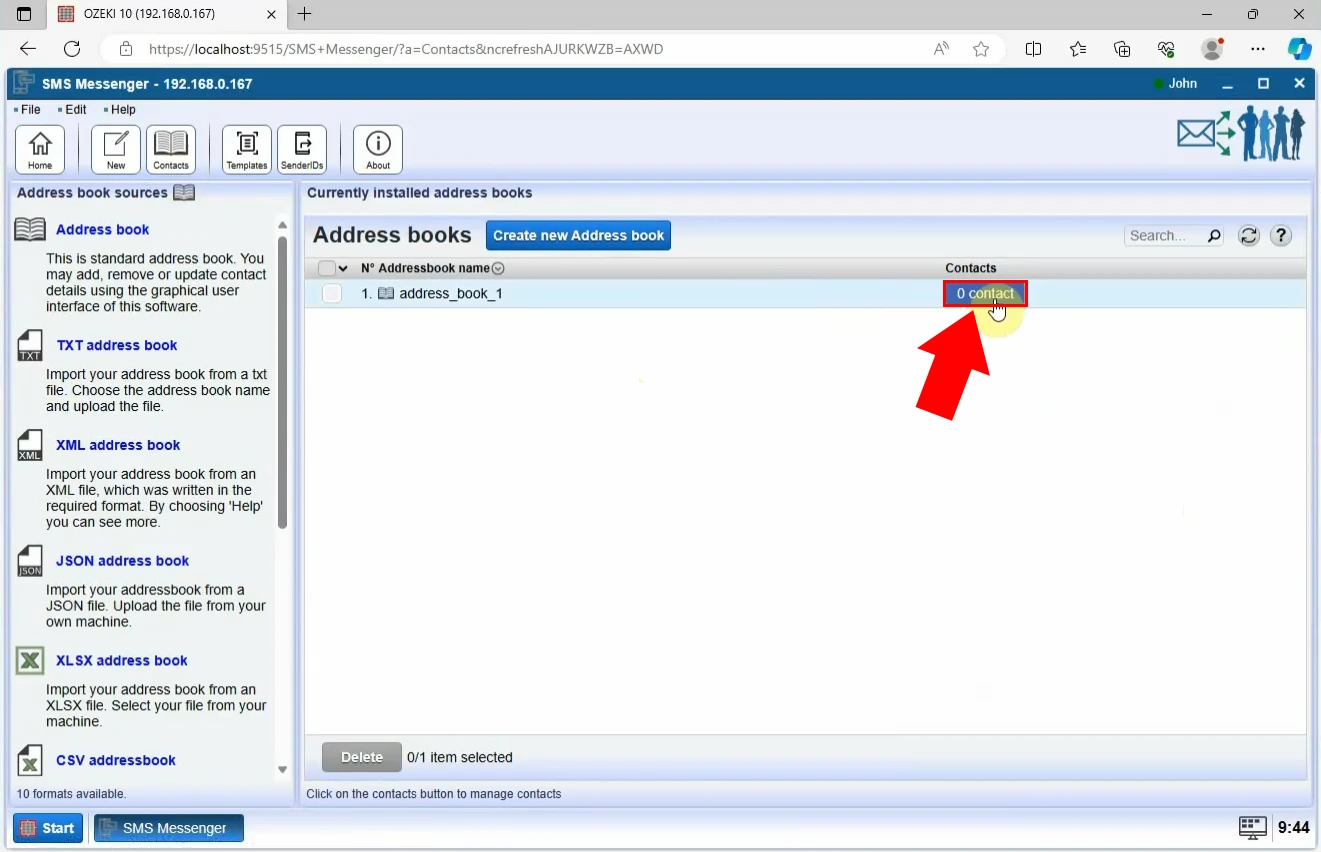
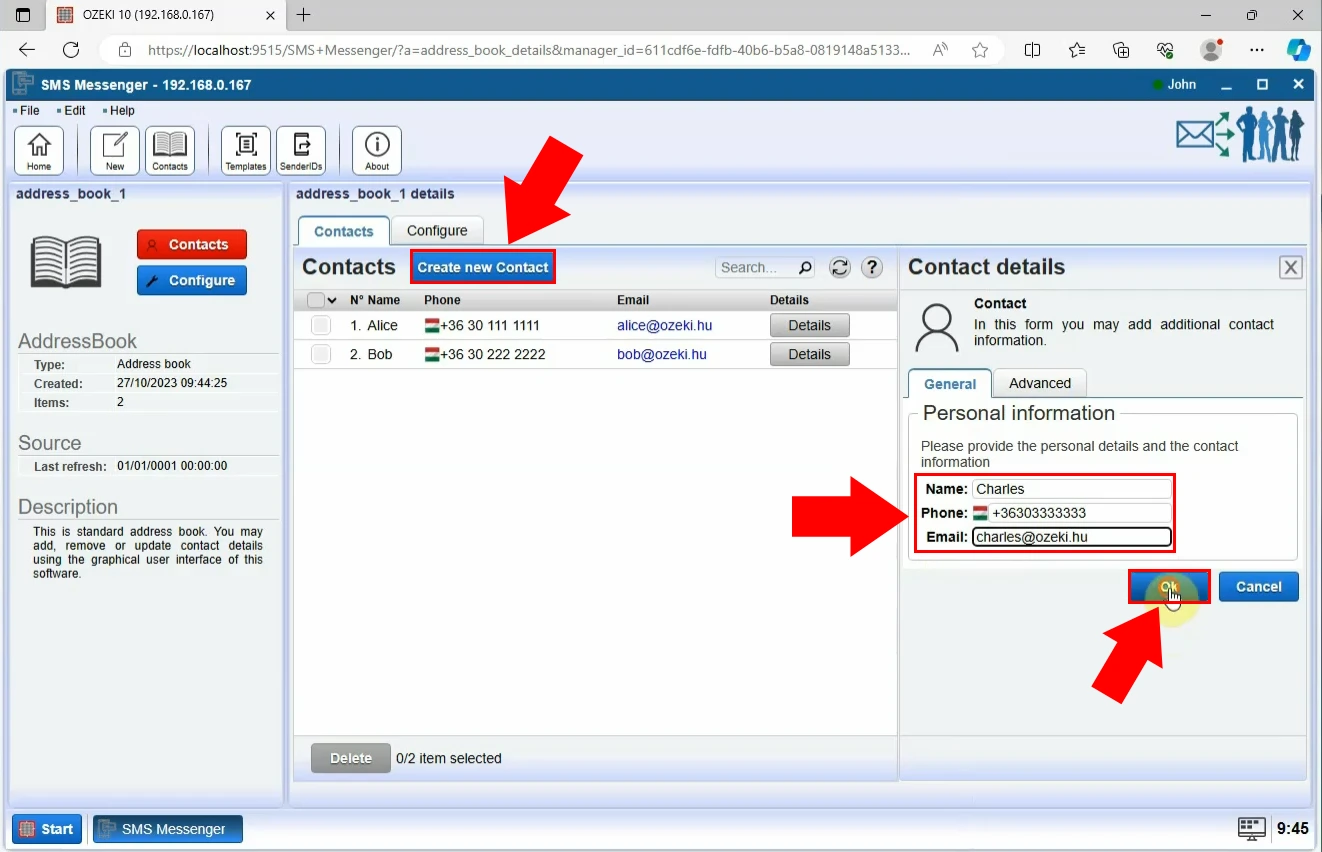
Gehen Sie zur Startseite, um eine SMS mit Ihrem neu erstellten Adressbuch zu senden (Abbildung 5). Klicken Sie auf das kleine Buchsymbol und wählen Sie das Adressbuch aus, das Sie verwenden möchten, aus der Drop-down-Liste.
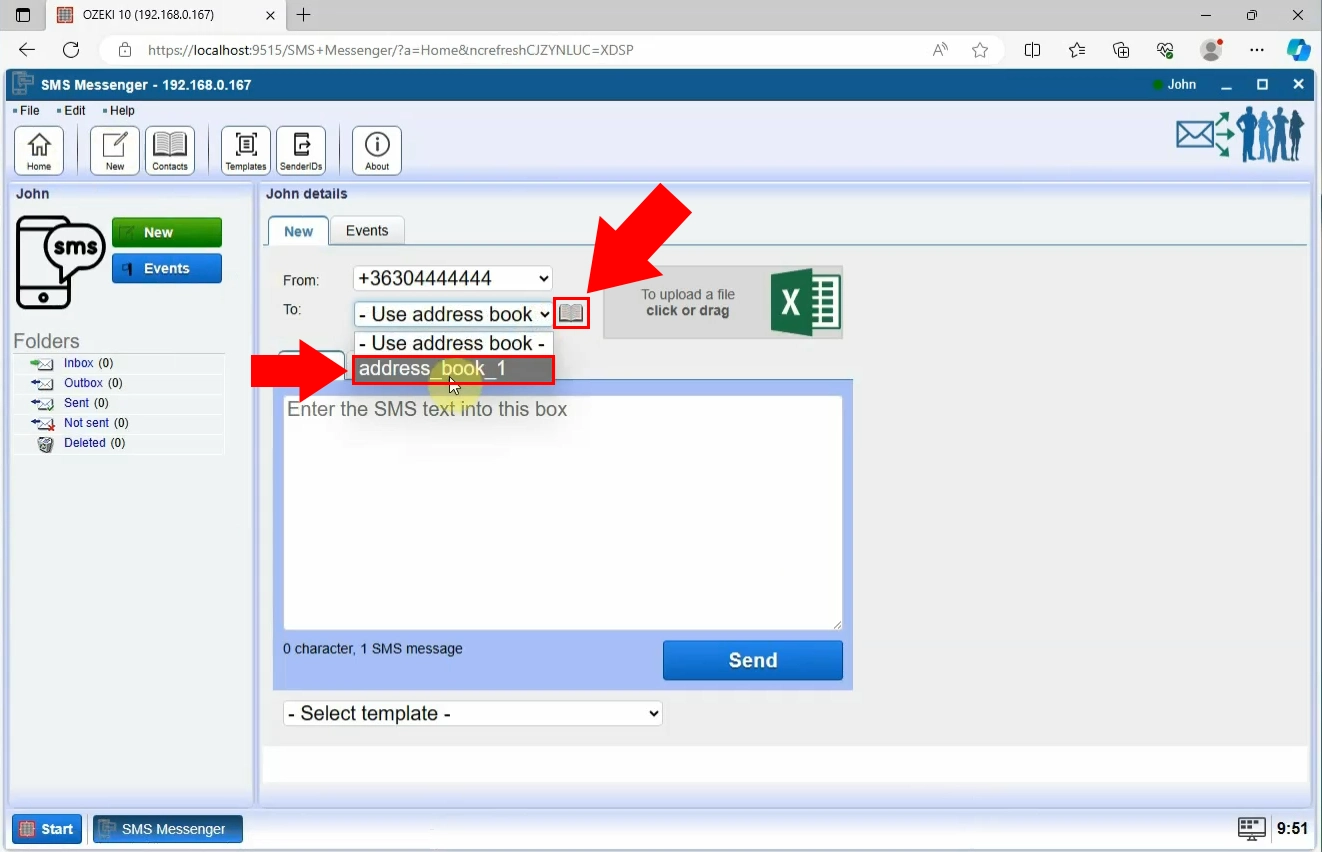
Wählen Sie den Kontakt aus, an den Sie eine Nachricht senden möchten. Sie können dies verwalten, indem Sie auf 'Daten' klicken (Abbildung 6).
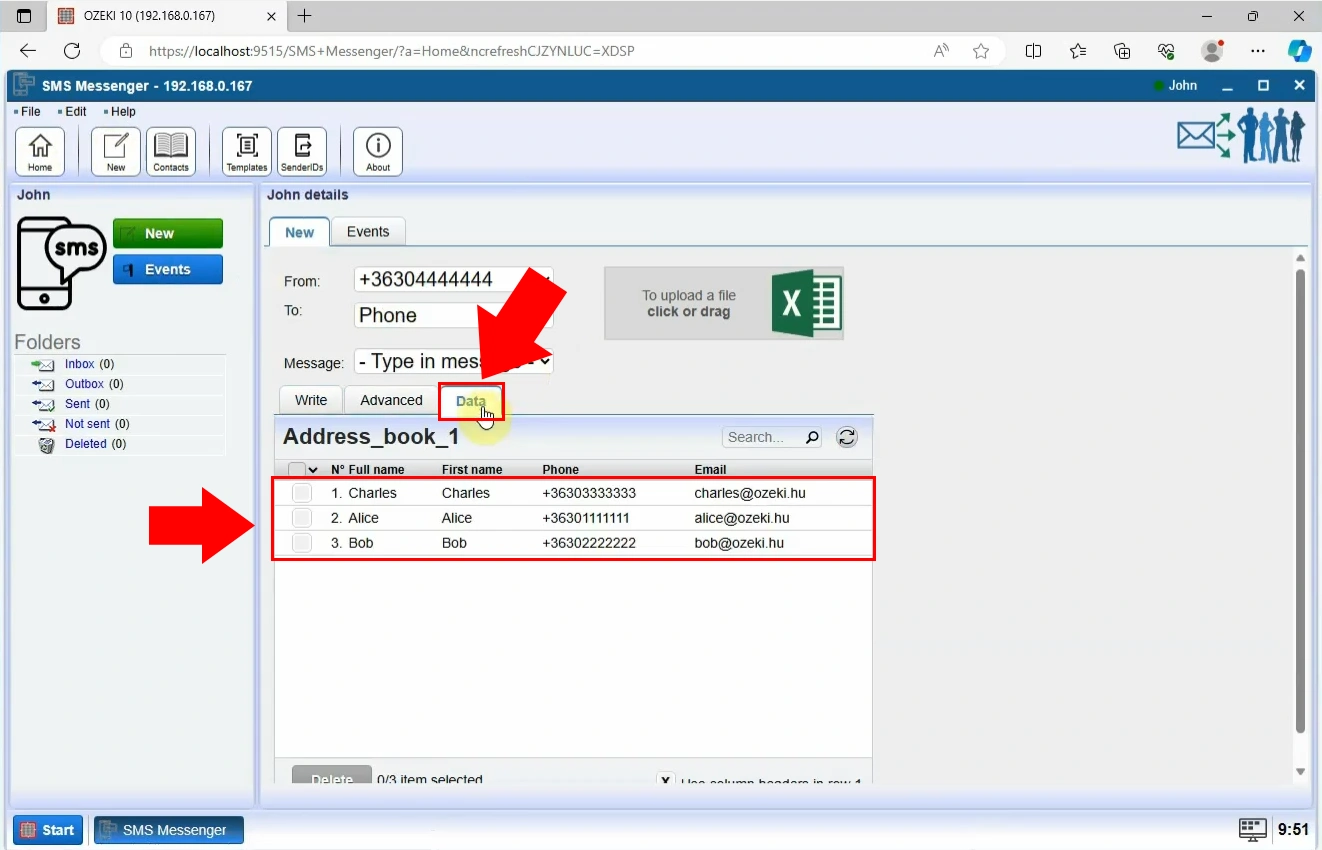
Schreiben Sie Ihre gewünschte Nachricht in das 'Schreiben'-Feld und senden Sie sie, sobald sie fertig ist, indem Sie auf das 'Senden'-Symbol klicken (Abbildung 7).
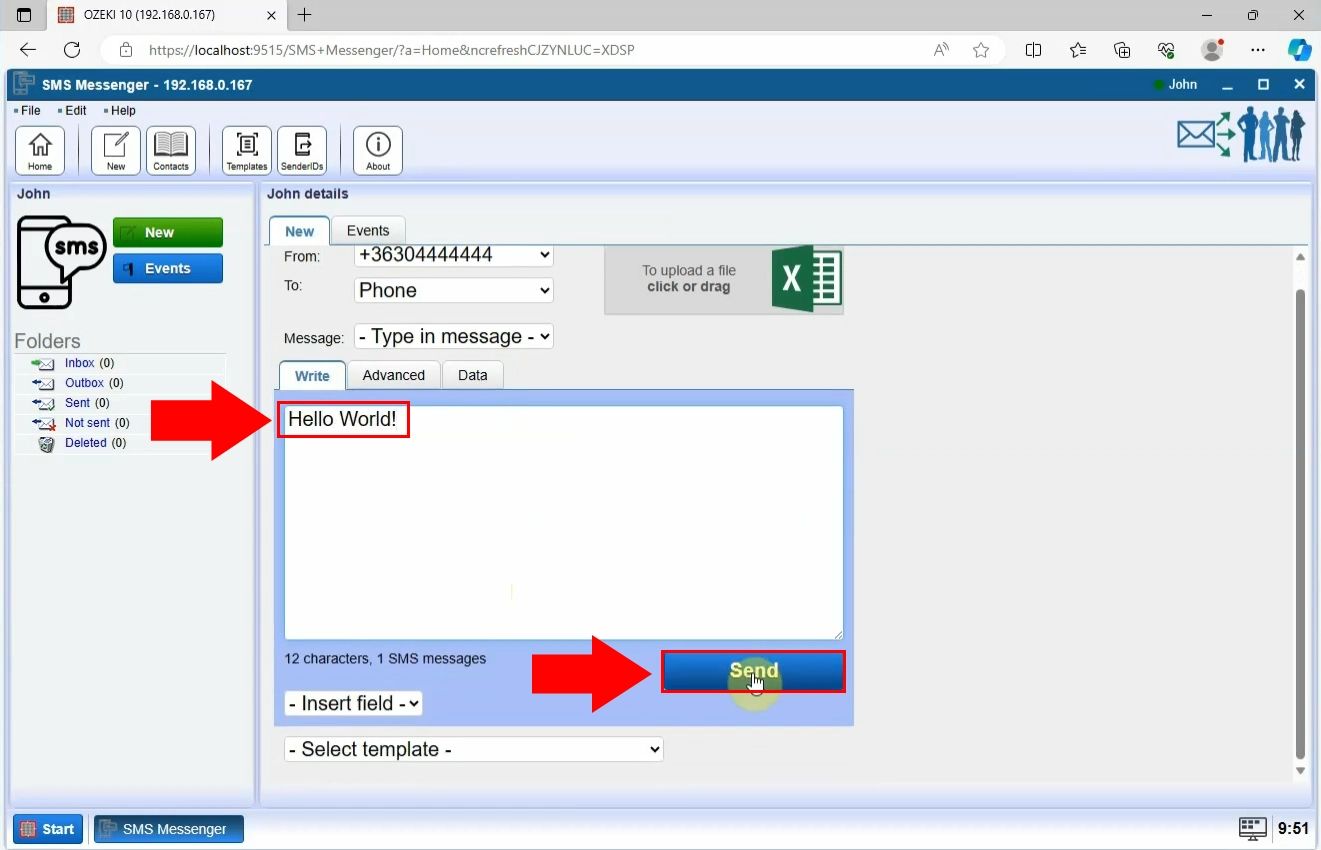
Klicken Sie auf das 'Gesendet'-Symbol unter den Ordnern auf der linken Seite des Bildschirms (Abbildung 8). Mit diesem Schritt können Sie einen Blick auf Ihren gesendeten Nachrichtenverlauf werfen.
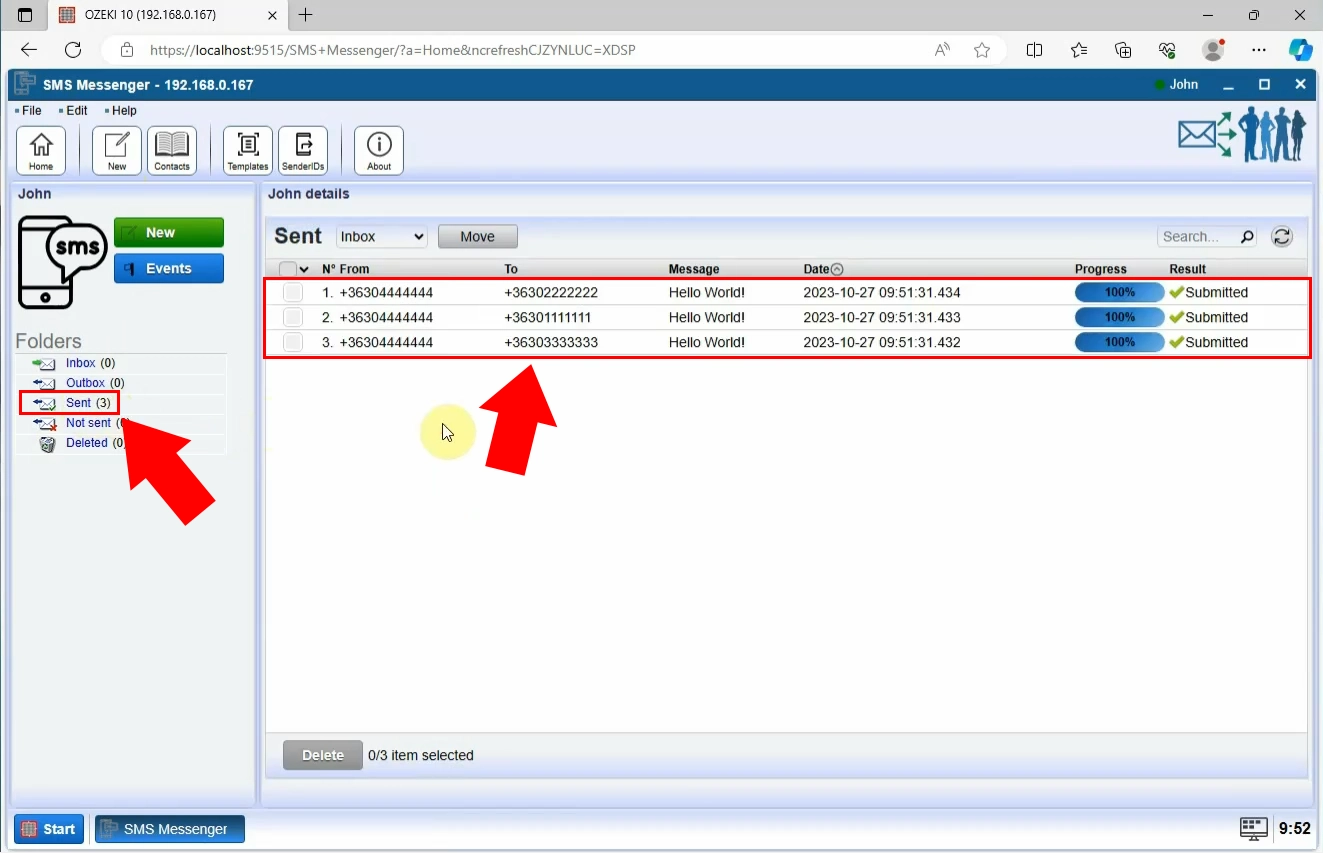
Fazit
Zusammenfassend können Sie mit Hilfe unseres Ozeki SMS-Adressbuchs nun die Telefon- nummern von Kontakten, die Sie zuvor in Ihr System eingegeben haben, ganz einfach finden. Dieser Dienst steht allen unseren Kunden zur Verfügung, zögern Sie also nicht, mit Ihren Kontakten auf einer persönlicheren Ebene und auf viel einfachere Weise in Kontakt zu treten.
